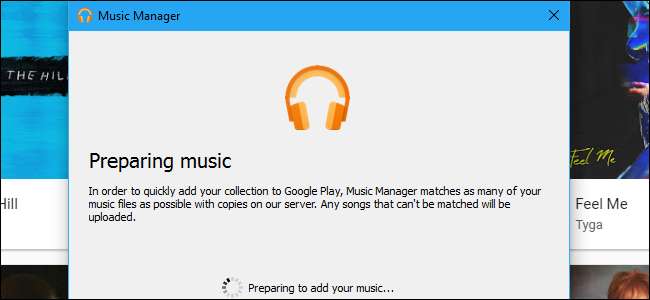
Google Play Music предлагает неограниченную подписку на потоковую передачу музыки в сочетании с YouTube Red , но это еще не все. Даже если музыка, которую вы хотите послушать, недоступна в потоковой библиотеке Google, вы можете добавить ее в свою личную библиотеку Google Play Музыки и слушать с любого устройства.
Более того, это работает, даже если вы вообще не платите за Google Play Music. Это бесплатная функция, которая позволяет доступ к своей музыкальной коллекции из любого места .
Если вы планируете купить альбом, который недоступен для потоковой передачи в Google Play Music All Access, возможно, вы захотите купить его на Музыкальный магазин Google Play . Когда вы покупаете альбомы или песни в Google Play Store, эта музыка сразу же добавляется в вашу учетную запись Google Play Music, а также становится доступной для загрузки.
СВЯЗАННЫЕ С: Как загружать фильмы и телешоу, чтобы смотреть их в самолете (или в любом другом месте в автономном режиме)
Но вы можете купить музыку в других магазинах, таких как Amazon, скопируйте это со своих дисков , или просто скачайте музыку, которой нет в Google Play Music, и поместите ее в свою фонотеку. У вас есть два варианта сделать это.
Песни, которые вы пытаетесь загрузить, будут «сопоставлены», если это возможно. Это означает, что Google предоставит вам собственную копию Google, потенциально предоставив вам более качественную версию песни, чем та, которую вы загрузили. Если у Google нет собственной версии песни в файле, он просто загрузит и сохранит предоставленный вами файл песни.
Вариант первый: загрузка песен с помощью Google Chrome
Вы можете загружать музыку прямо из своего веб-браузера, если используется браузер Google Chrome. Это идеально, если вы загружаете только несколько песен (а не всю библиотеку). На Веб-сайт Google Play Music , нажмите кнопку меню в верхнем левом углу экрана и нажмите «Загрузить музыку».
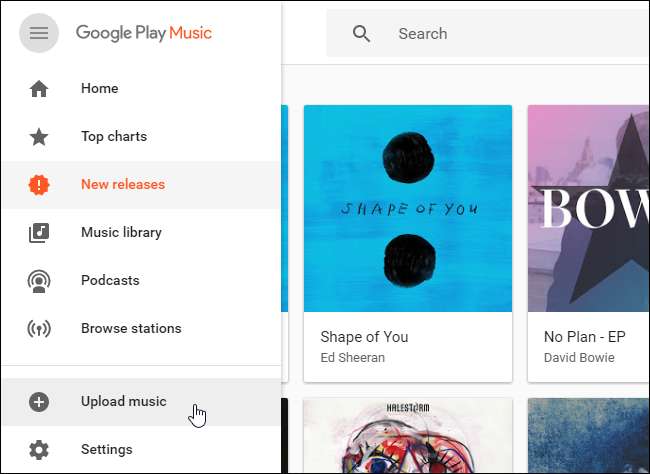
Перетащите отдельные файлы песен или папки, содержащие файлы песен, с локального диска вашего компьютера в это окно. Вы также можете нажать кнопку «Выбрать с вашего компьютера» и перейти к отдельным файлам песен. Загруженная музыка появится в вашей музыкальной библиотеке.
Если вы используете iTunes, вы можете перетаскивать музыку прямо из медиатеки iTunes на страницу.
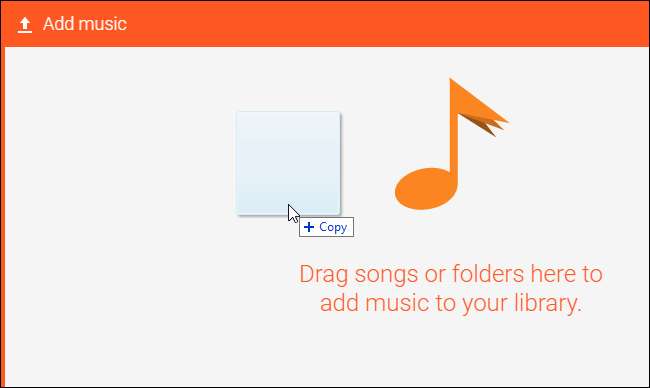
Вариант 2. Автоматическая загрузка новой музыки с помощью Менеджера загрузки
Google также предлагает загружаемое приложение "Google Play Music Manager" для Windows и macOS, идеально подходит для тех, у кого есть большие библиотеки, которые они хотят постоянно синхронизировать с Google Music. Вам также будет предложено использовать его, если вы нажмете кнопку «Загрузить музыку» в браузере, отличном от Chrome.
Инструмент Google Play Music Manager особенно удобен, потому что он работает в фоновом режиме на вашем ПК, отслеживая вашу музыкальную папку. Когда вы добавляете музыку в свою музыкальную папку, скачивая, копируя или покупая ее, Google Play Music Manager автоматически загружает ее в вашу учетную запись Google Play Music. Он будет доступен в приложении и на сайте "Google Play Музыка" на всех ваших устройствах.
Скачайте и установите приложение. Вас спросят, что вы хотите сделать - выберите «Загрузить песни в Google Play». Это приложение также позволяет загружать копии загруженной или купленной музыки.

Выберите место, где ваша музыка хранится на вашем ПК. Если он у вас хранится в вашей библиотеке iTunes или Windows Media Player, выберите этот вариант. Если он хранится в папке «Моя музыка» по адресу C: \ Users \ Name \ Music, выберите этот вариант. Если это где-то еще, выберите вариант «Другие папки» и добавьте папки, содержащие музыкальные файлы.
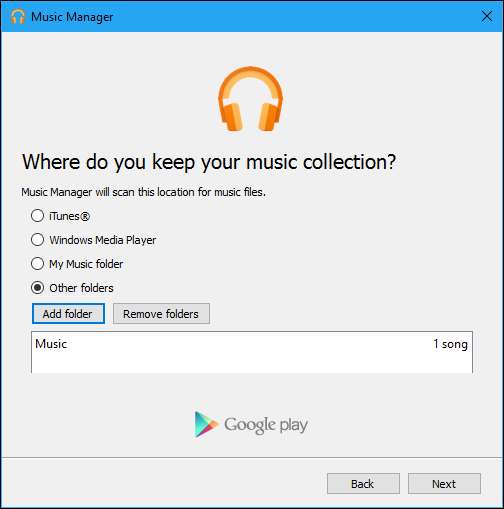
Приложение Music Manager предложит отслеживать места, выбранные вами для новой музыки. Нажмите «Да», и приложение запустится в области уведомлений, автоматически отслеживая и загружая музыкальные файлы, которые вы добавляете в выбранное место на вашем ПК.
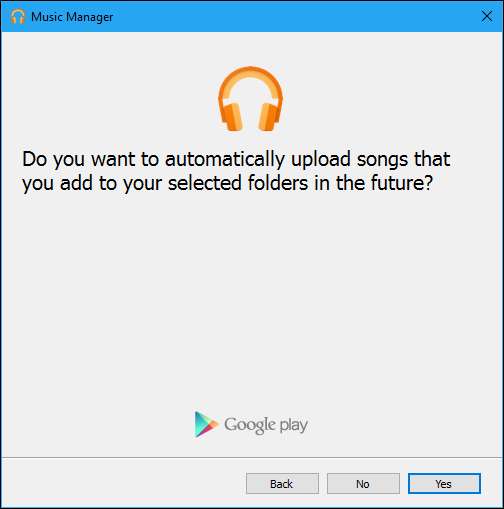
Чтобы контролировать процесс загрузки и настроить, какие папки отслеживает инструмент, щелкните значок Google Play Music Manager на панели задач.
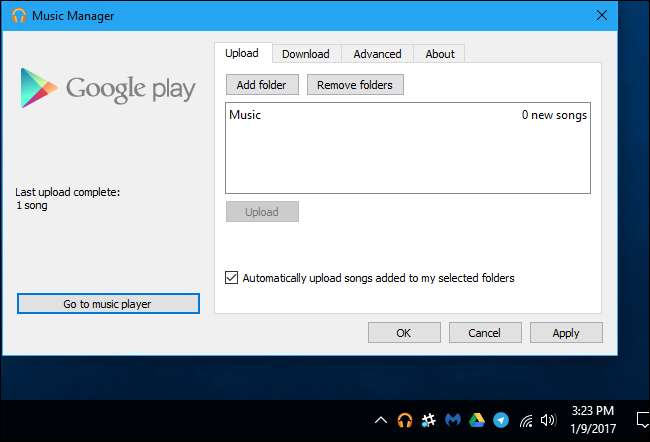
Поиск и управление загруженными песнями
Чтобы увидеть только те песни, которые вы загрузили, нажмите «Библиотека» в Google Play Music и выберите «Приобретенные и загруженные» в раскрывающемся меню.
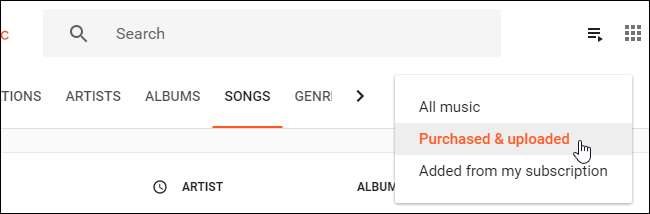
Если с загруженной песней не связана никакая информация тега, вы можете добавить ее самостоятельно. Щелкните правой кнопкой мыши песню в Google Play Music, выберите «Изменить информацию» и введите исполнителя, название песни, название альбома и любую другую информацию, которую вы хотите связать с песней. Отсюда вы даже можете добавить обложку альбома.
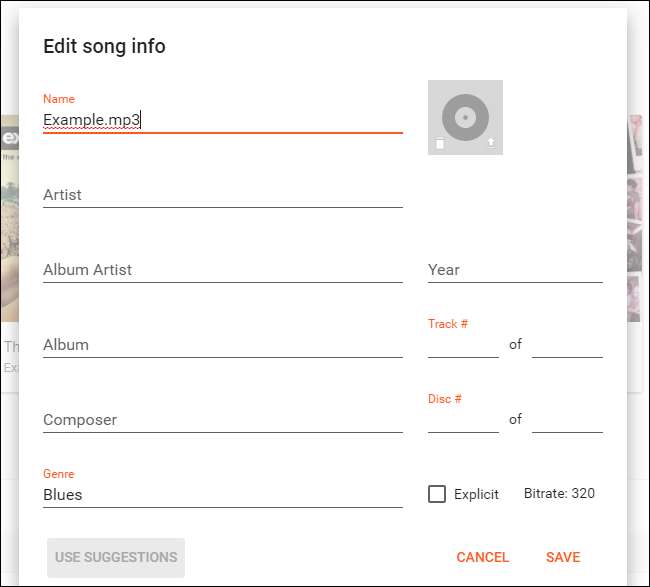
Вы можете загрузить до 50 000 собственных песен. Чтобы проверить, сколько вы загрузили, откройте меню в Google Play Музыке и выберите «Настройки». В разделе «Учетная запись» посмотрите на счетчик «Загруженные песни».
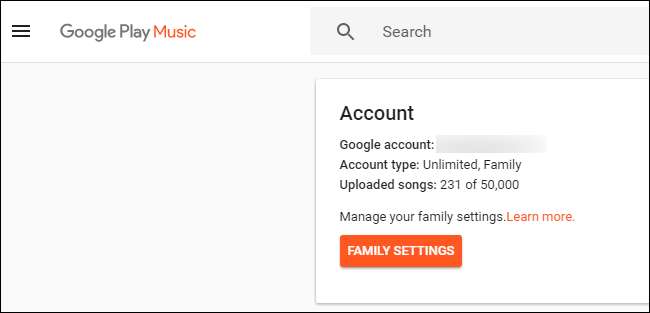
Песни, которые вы добавили в Google Play Music, можно воспроизводить, добавлять в плейлисты и загружать для автономного воспроизведения в мобильном приложении, как и любые другие песни в Google Play Music.







